Cómo deshabilitar/habilitar el firewall en Almalinux
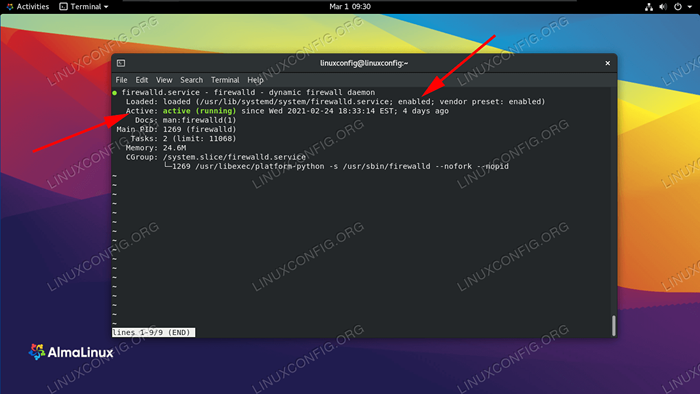
- 724
- 148
- Mario Gollum
Firewalld es el administrador de firewall que viene preinstalado en Almalinux, ya sea que haya instalado recién instalado a Almalinux o migrado de CentOS a Almalinux. Por defecto, el firewall está activado, lo que significa que un número muy limitado de servicios puede recibir tráfico entrante.
Esta es una buena característica de seguridad, pero significa que el usuario debe tener lo suficientemente conocedor como para configurar el firewall cada vez que instalan un nuevo servicio en el sistema, como HTTPD o SSH, por ejemplo,. De lo contrario, las conexiones de Internet no pueden llegar a estos servicios.
En esta guía, veremos cómo deshabilitar o habilitar el firewall en Almalinux, junto con verificar el estado del firewall. Estas son buenas opciones de solución de problemas al intentar determinar si una regla de firewall está bloqueando el tráfico hacia o desde un servicio en particular.
SABÍAS?Firewalld es simplemente una parte delantera para el firewall nftable (anteriormente iptable) del sistema (anteriormente iptables) Firewall. Esto hace que el firewall sea más fácil de interactuar, pero esencialmente el firewalld solo traduce todos nuestros comandos en correspondientes
NFT comandos. En este tutorial aprenderás:
- Cómo verificar el estado del firewall en Almalinux
- Cómo detener el firewall en Almalinux
- Cómo comenzar el firewall en Almalinux
- Cómo deshabilitar permanentemente el firewall en Almalinux
- Cómo habilitar el firewall para comenzar después de reiniciar
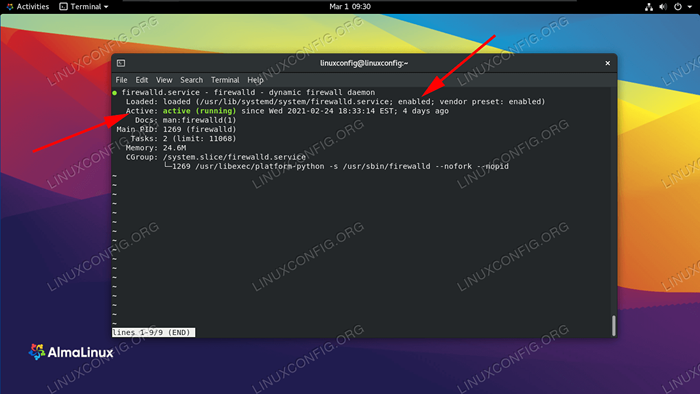 Cómo deshabilitar o habilitar el firewall en Almalinux
Cómo deshabilitar o habilitar el firewall en Almalinux | Categoría | Requisitos, convenciones o versión de software utilizada |
|---|---|
| Sistema | Almalinux |
| Software | cortafuegos |
| Otro | Acceso privilegiado a su sistema Linux como root o a través del sudo dominio. |
| Convenciones | # - requiere que los comandos de Linux dados se ejecuten con privilegios raíz directamente como un usuario raíz o mediante el uso de sudo dominiops - Requiere que los comandos de Linux dados se ejecuten como un usuario regular no privilegiado |
Cómo verificar el estado del firewall en Almalinux
Podemos interactuar con el servicio de firewalld a través de Systemd. Para ver si Firewalld se está ejecutando actualmente, ejecute el siguiente comando SystemCTL en un terminal.
$ systemctl status firewalld
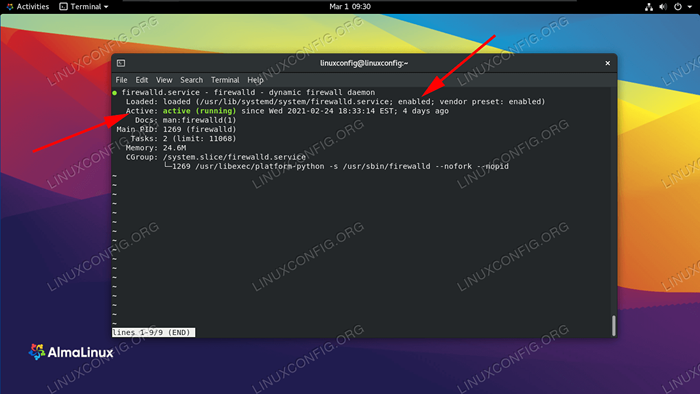 El estado de SystemCTL nos muestra que FireWalld se está ejecutando y habilitado para comenzar automáticamente
El estado de SystemCTL nos muestra que FireWalld se está ejecutando y habilitado para comenzar automáticamente La captura de pantalla anterior nos muestra que Firewalld se está ejecutando actualmente, y está configurado para activado. Esto significa que comenzará automáticamente siempre que el sistema se inicie. Veremos cómo alternar esa configuración en breve.
Para ver qué servicios han configurado Firewalld, intente el siguiente comando.
$ sudo firewall-cmd --list-todo público (activo) objetivo: inversión de bloque ICMP predeterminada: sin interfaces: ENS160 Fuentes: Servicios: Cockpit DHCPV6-Client SSH Puertos: Protocolos: Masquerada: Sin puertos delanteros: Source-Ports : Bloque de ICMP: Reglas ricas:
Podemos ver que Firewalld actualmente tiene reglas configuradas para Cockpit, DHCP y SSH. Para ver más información sobre su configuración actual de firewalld, consulte nuestra guía sobre Introducción al comando Firewall-CMD en Linux.
Cómo detenerse o comenzar a firewall en Almalinux
Use los siguientes comandos SystemD para detener o iniciar el servicio Firewalld.
Para detener el firewall:
$ sudo systemctl stop firewalld
Podemos confirmar que el firewall está apagado revisando su estado una vez más.
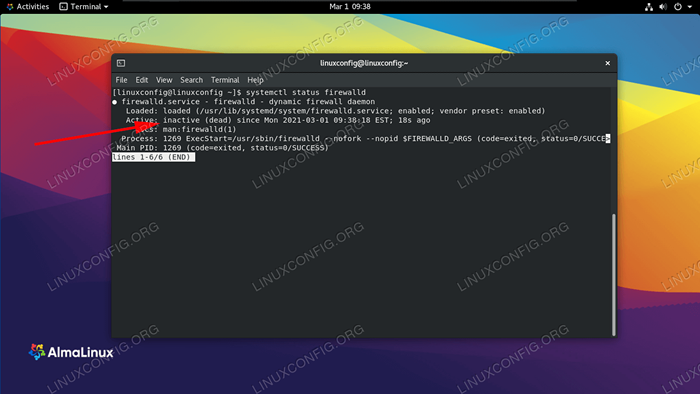 Firewalld se apaga, como lo indica el estado de inactivo
Firewalld se apaga, como lo indica el estado de inactivo Dado que FireWalld está habilitado actualmente (configurado para comenzar automáticamente en el arranque), el servicio permanecerá deshabilitado hasta que lo inicie manualmente nuevamente o reinicie el sistema.
Para comenzar el firewall nuevamente, ejecute el siguiente comando.
$ sudo systemctl iniciar firewalld
Si todo lo que necesitamos hacer es reiniciar el proceso, también podemos hacerlo.
$ sudo systemctl reiniciar firewalld
Cómo habilitar o deshabilitar permanentemente en el firewall en Almalinux
Por defecto, Firewalld comienza automáticamente cuando nuestro sistema se carga. Para cambiar este comportamiento, podemos emitir el SystemCTL DISTAT dominio. Esto, combinado con el SystemCtl Stop Comando que se muestra arriba, deshabilitará permanentemente Firewalld.
$ sudo systemctl deshabilitar firewalld
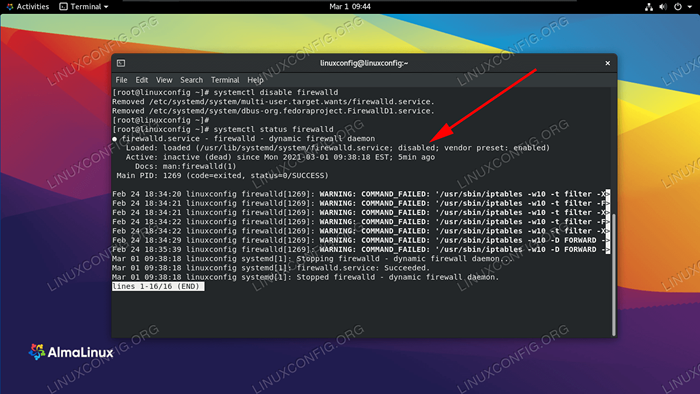 Firewalld ha sido deshabilitado al comenzar automáticamente en el arranque
Firewalld ha sido deshabilitado al comenzar automáticamente en el arranque El servicio FirewallD se puede volver a habilitar en cualquier momento ejecutando el siguiente comando.
$ sudo systemctl habilitar firewalld
Pensamientos de cierre
El firewall en Linux puede ser complicado, pero el proceso de firewalld en Almalinux está destinado a hacerlo un poco más fácil. En esta guía, vimos cómo detener o iniciar el firewall en Almalinux, así como verificar el estado y habilitarlo o deshabilitarlo para comenzar automáticamente al arranque.
Tutoriales de Linux relacionados:
- Instale el firewalld en el sistema Centos Linux
- Cómo permitir el puerto a través del firewall en Almalinux
- Cómo migrar de Centos a Almalinux
- Cómo definir una zona de firewalld personalizada
- Linux: Configuración SSH
- Guía de solución de problemas GNU/Linux General para principiantes
- Cómo actualizar CentOS
- Cómo instalar Apache en Almalinux
- Cómo instalar MySQL en Almalinux
- Cómo habilitar SSH en Almalinux

